Adicionar IFrame
Nota
- A partir de outubro de 2022, os portais do Power Apps passam a chamar-se Power Pages.
- A partir de 26 de fevereiro de 2024, os portais do Power Apps Studio legados serão descontinuados. Utilize o estúdio de design do Power Pages para editar os seus sites. Mais informações: os portais do Power Apps Studio vão ser descontinuados
- Este tópico aplica-se às capacidades legadas. Para obter as informações mais recentes, vá para Documentação do Microsoft Power Pages.
Adicione o componente iFrame à sua página de portal para incorporar uma página Web a partir de qualquer outro site.
Para adicionar o componente iFrame:
Editar o porta para o abrir no Sudio de portais Power Apps.
Selecione a página à qual pretende adicionar o componente.
Selecione um elemento editável do campo na tela.
Selecione o ícone de Componentes
 no lado esquerdo do ecrã.
no lado esquerdo do ecrã.Em Componentes do portal, selecione IFrame. O marcador de posição da IFrame é adicionado à tela.
No painel de propriedades do lado direito do ecrã, introduza as seguintes informações:
Largura: introduza a largura da IFrame.
Altura: introduza a altura da IFrame.
Nota
Também pode selecionar a IFrame na tela e arrastar as alças para a redimensionar.
Ligação: introduza o URL do site a ser apresentado na IFrame. Apenas ligações protegidas são aceites, ou seja, https:// é obrigatório. Por predefinição, https://www.bing.com está disponível como o valor.
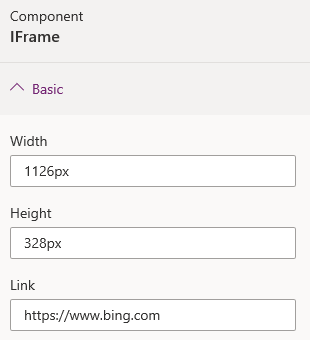
Nota
Também pode adicionar o bot Power Virtual Agent à iFrame utilizando os passos descritos em adicionar bot ao seu site.
Consulte também
Nota
Pode indicar-nos as suas preferências no que se refere ao idioma da documentação? Responda a um breve inquérito. (tenha em atenção que o inquérito está em inglês)
O inquérito irá demorar cerca de sete minutos. Não são recolhidos dados pessoais (declaração de privacidade).
Comentários
Brevemente: Ao longo de 2024, vamos descontinuar progressivamente o GitHub Issues como mecanismo de feedback para conteúdos e substituí-lo por um novo sistema de feedback. Para obter mais informações, veja: https://aka.ms/ContentUserFeedback.
Submeter e ver comentários